Step 1、打开SMB服务
由于存在一定的安全漏洞,Windows 10系统默认禁用了SMB服务。因此,需要手动打开SMB服务,具体的操作流程如下:
使用
Win+R快捷键打开运行,输入control并回车打开控制面板。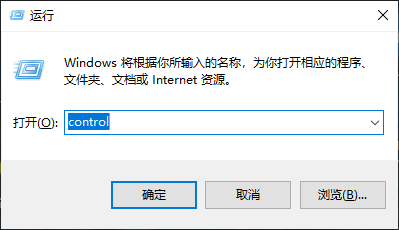
点击
程序,进入程序选项卡组。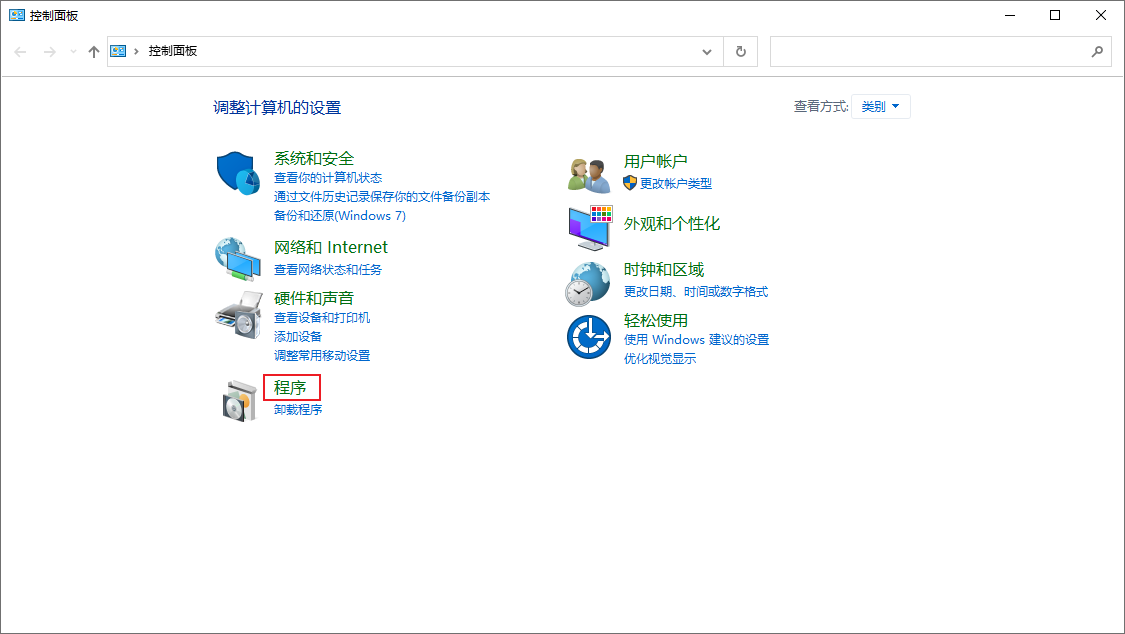
在
程序与功能中点击启用或关闭Windows功能。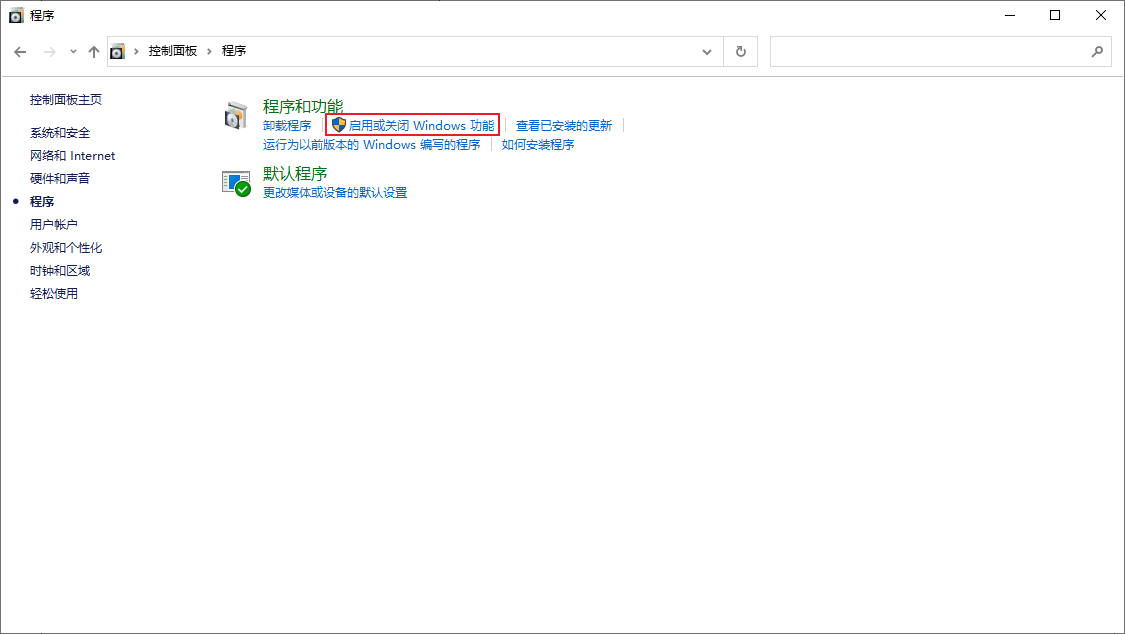
在弹出的对话框中勾选上
SMB 1.0/CIFS 文件共享支持,之后点击确定。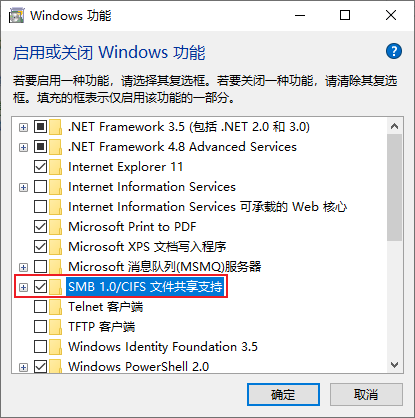
等待系统下载所需要的组建之后,重启计算机,应用更改,启用相应的功能。
Step 2、开启局域网内文件共享服务
开启SMB服务之后,需要开启局域网内的共享,具体流程如下:
在通知栏中右击网络图标,点击
打开“网络和Internet”设置。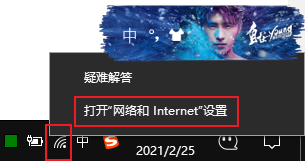
在弹出的页面中点击
网络与共享中心。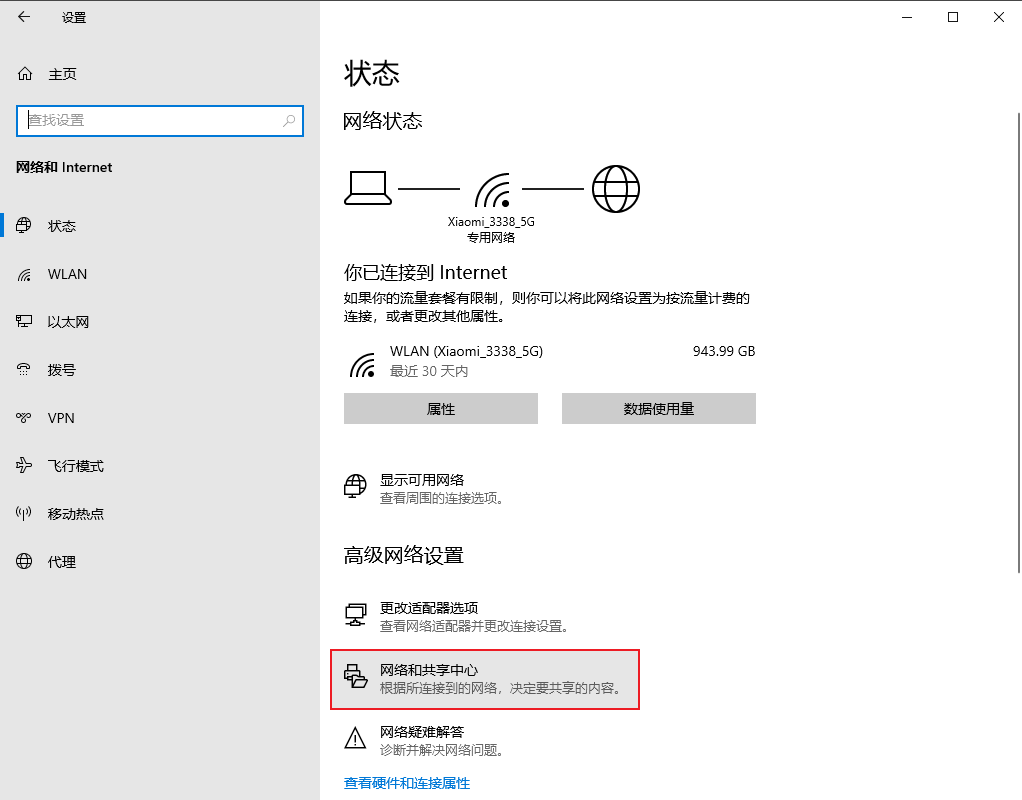
在弹出的页面中点击左侧选项卡中的
更改高级共享设置。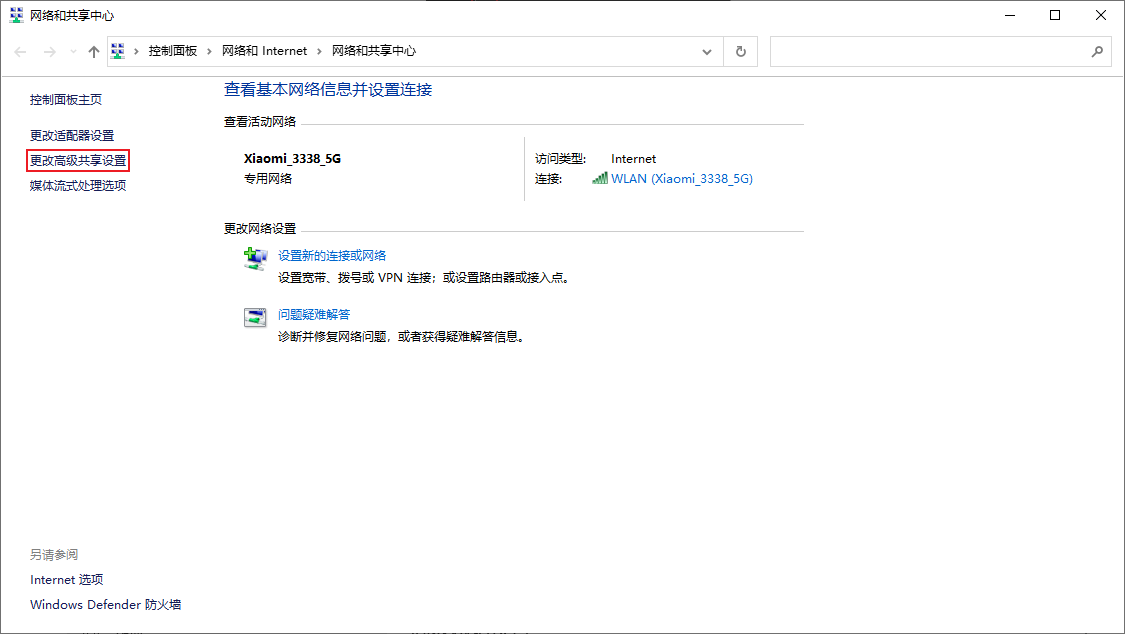
启用
网络发现,设置有密码访问的共享。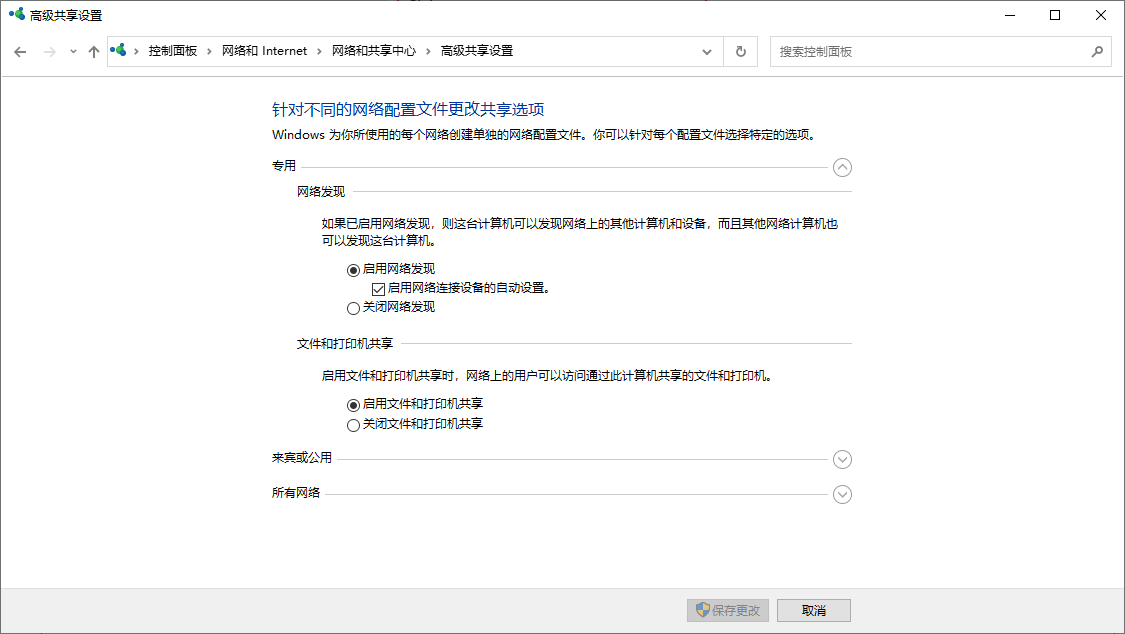
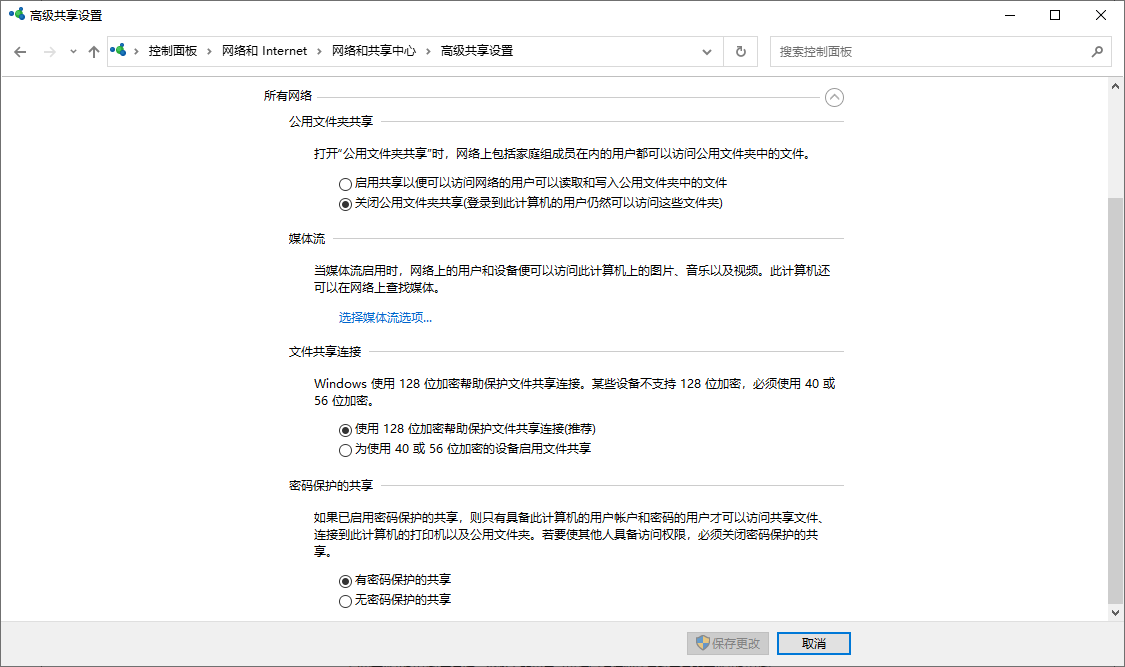
Step 3、设置共享文件夹
完成前两步操作之后,即可为需要共享的文件夹设置共享,具体操作如下:
在想共享的文件夹上右击,在右键菜单里点击
属性。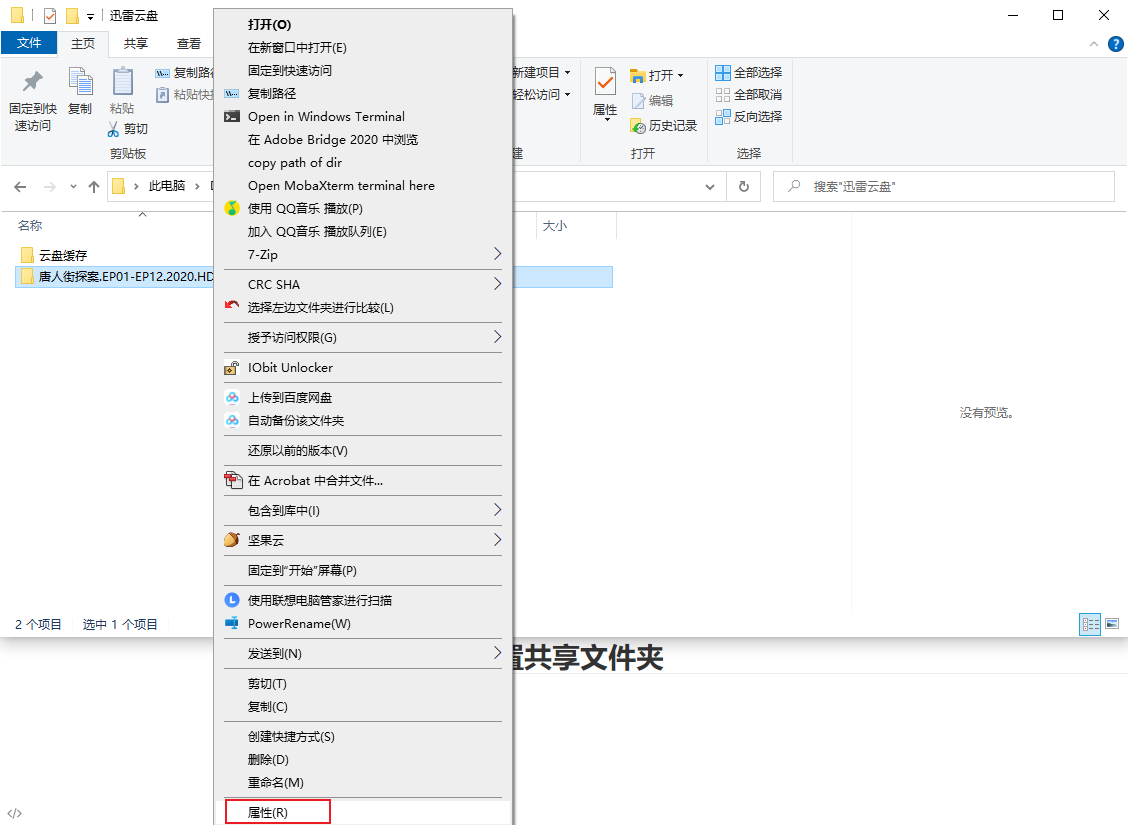
在弹出的对话框中选择
共享选项卡,在网络文件和文件夹共享中点击共享。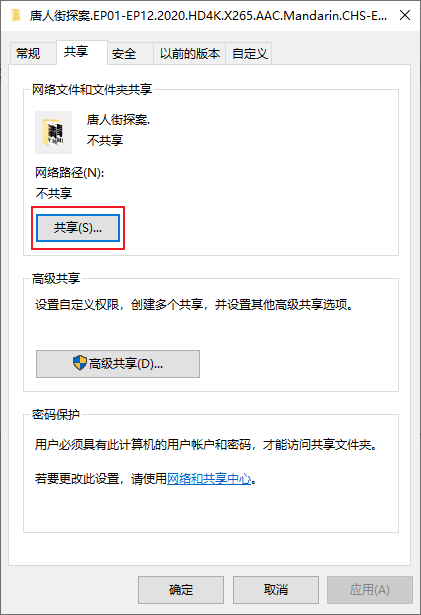
在弹出的对话框中选择当前用户,点击
添加,随后点击共享,如果看到下方图二就说明已经共享成功。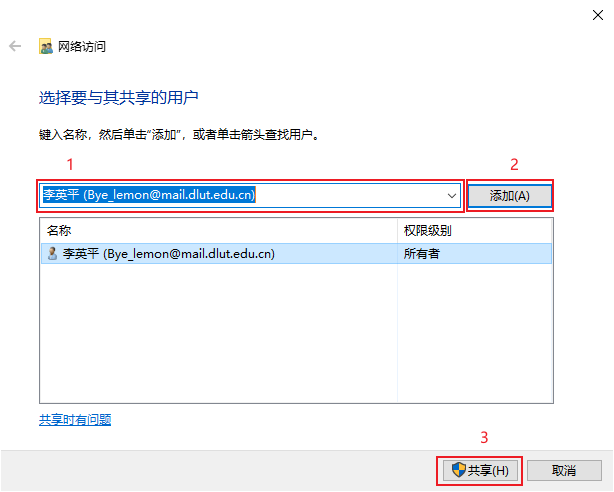
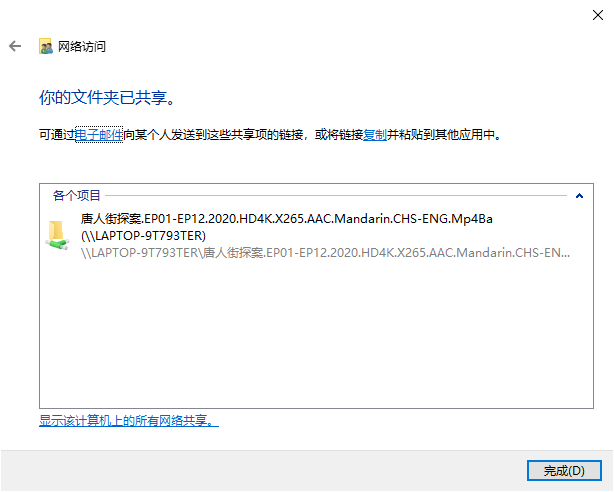
Step 4、访问共享文件夹
- 对于Android设备,可以使用带有SMB功能的播放器访问共享的文件夹,比如VLC,最新版本的VLC下载地址为https://get.videolan.org/vlc-android/3.3.0/VLC-Android-3.3.0-arm64-v8a.apk。
- 对于iOS设备,可以在App Store上搜索下载VLC或APlayer等软件访问共享的媒体文件夹。